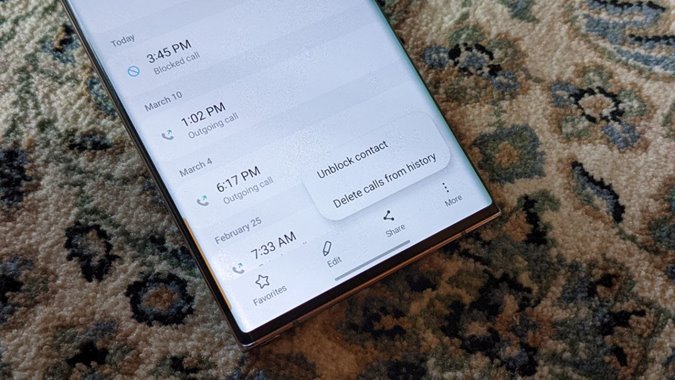Содержание
Блокировка номера пригодится, если вы не хотите, чтобы кто-то с вами связывался. Это отличный трюк, чтобы избежать кого-то. Но что, если позже вы решите разблокировать человека или случайно заблокировали кого-то? К счастью, вы можете легко разблокировать номер. Давайте проверим различные способы разблокировки номера на телефоне Samsung Galaxy.
Как разблокировать номер на телефоне Samsung
Удалить номер из списка заблокированных на телефоне Samsung можно следующими способами.
1. Разблокировать контакт
Если вы заблокировали номер, сохраненный на вашем телефоне, вы можете разблокировать его через приложение «Контакты».
1. Запустите приложение Samsung Contacts на своем телефоне.
2. Откройте контакт, который хотите разблокировать.
3. Нажмите на значок Еще (трехточечный) и выберите в меню Разблокировать контакт. Контакт будет разблокирован.
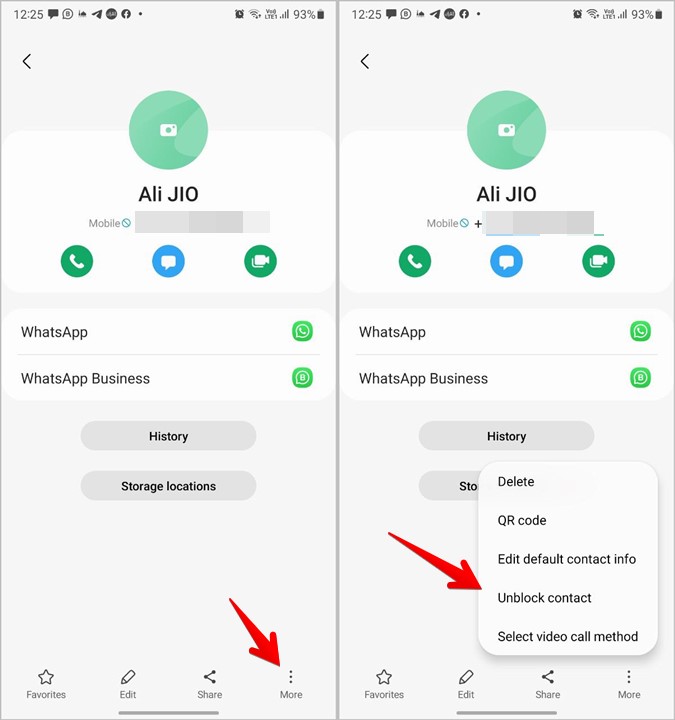
2. Найдите и разблокируйте все заблокированные номера
Этот метод позволяет найти и просмотреть все заблокированные номера на вашем телефоне Samsung Galaxy. Это также пригодится, если вы хотите разблокировать несохраненный или удаленный номер телефона со своего телефона. Для этого метода вы будете использовать приложение Samsung Phone.
1. Запустите приложение Samsung Phone.
2. Нажмите на трехточечный значок вверху и выберите в меню Настройки.
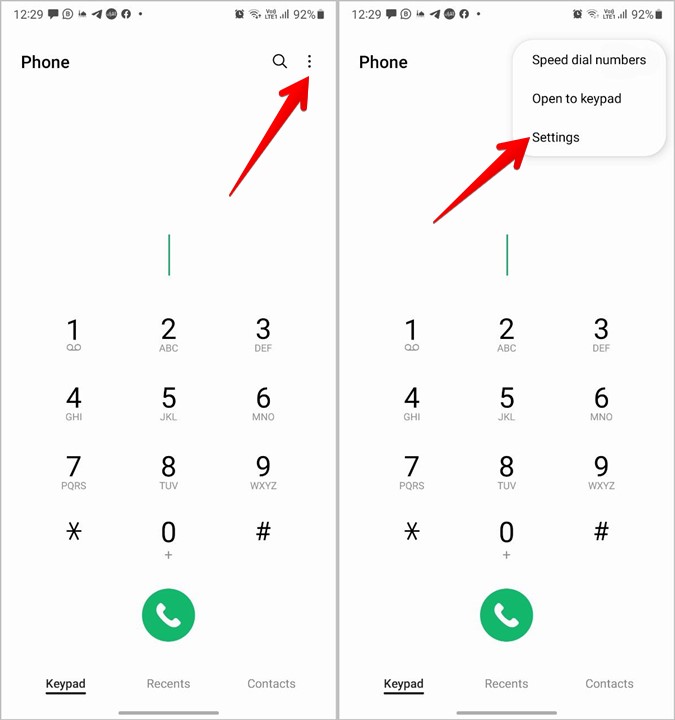
3. Нажмите Блокировать номера. Здесь вы найдете список номеров, которые заблокированы на вашем телефоне. Нажмите на значок Удалить (-) рядом с номером, который вы хотите разблокировать.
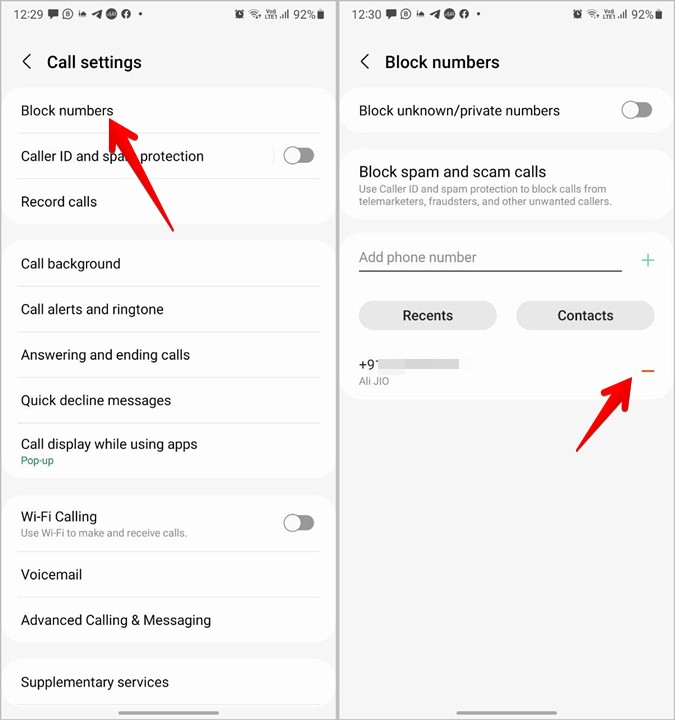
3. Разблокировать из списка последних вызовов
Если заблокированный номер попытается вам позвонить, его номер или имя появится в списке последних вызовов. Вы также можете разблокировать их из истории недавних звонков.
1. Откройте приложение Samsung Phone.
2. Перейдите на вкладку «Последние» и нажмите на номер, который вы хотите разблокировать. Нажмите значок (i).
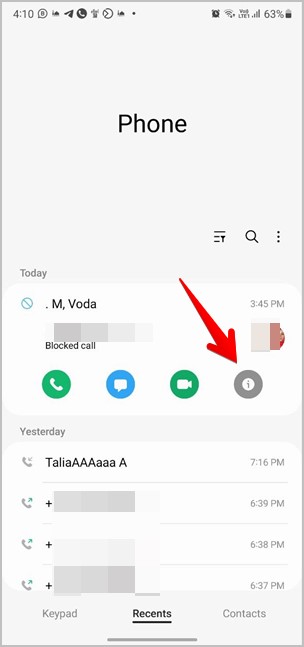
3. Нажмите Еще (трехточечный значок) и выберите в меню Разблокировать.
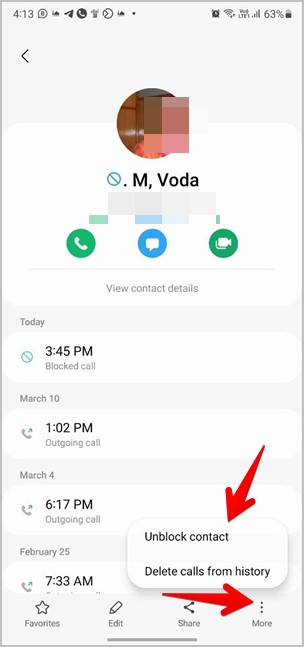
4. Разблокировать с помощью приложения «Сообщения»
Другой способ просмотреть список заблокированных на телефоне Samsung — из приложения «Сообщения».
1. Откройте приложение Samsung Messages.
2. Нажмите на трехточечный значок вверху и выберите Настройки.
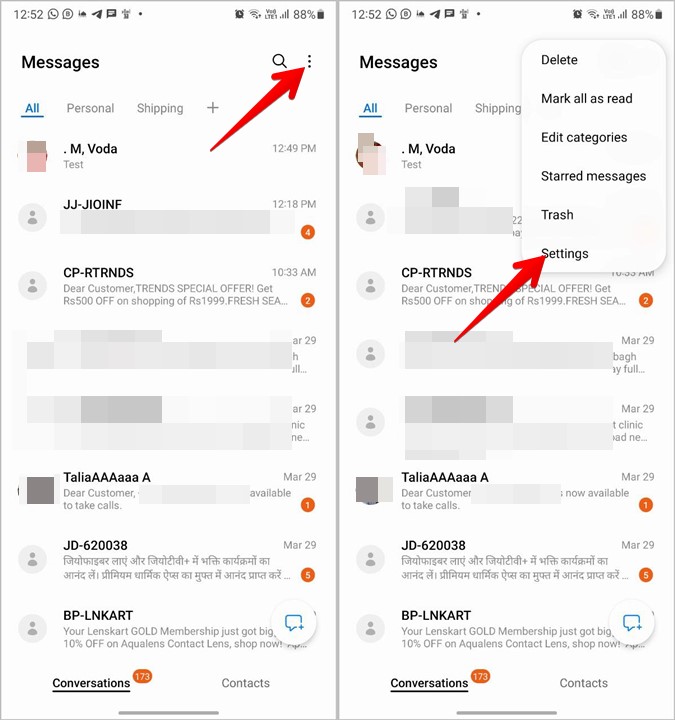
3. Нажмите Блокировать номера и спам. Затем нажмите Заблокировать номера, чтобы просмотреть список заблокированных и разблокировать номер. Или нажмите Заблокированные сообщения, чтобы просмотреть заблокированные сообщения.
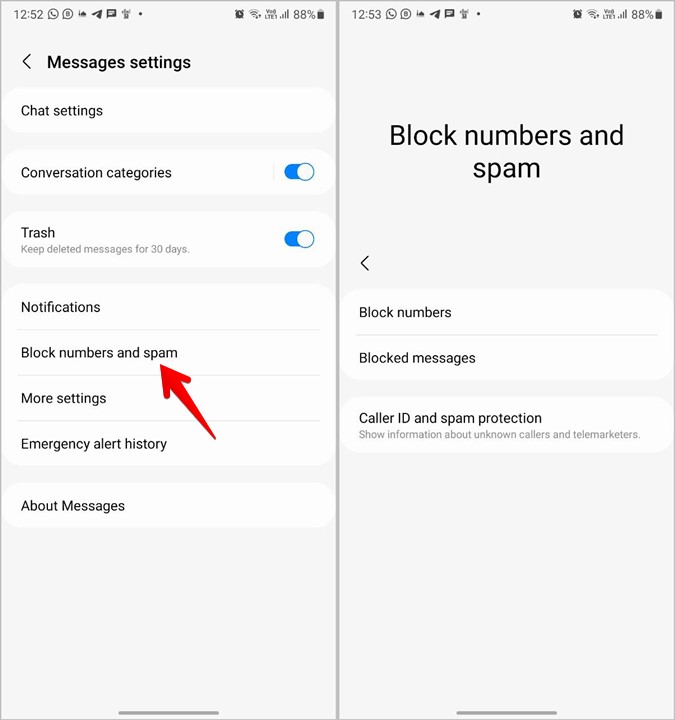
Совет. Узнайте, как изменить тон сообщения на телефонах Samsung Galaxy .
5. Разблокировать спам-звонки
В телефонах Samsung Galaxy имеется встроенная функция блокировки спам-звонков от мошенников, телемаркетеров и т. д. Если какой-либо номер ошибочно определен как номер для спама, попробуйте отключить защиту от спама, как показано ниже.
1. Запустите приложение Samsung Phone.
2. Нажмите на трехточечный значок и выберите Настройки.
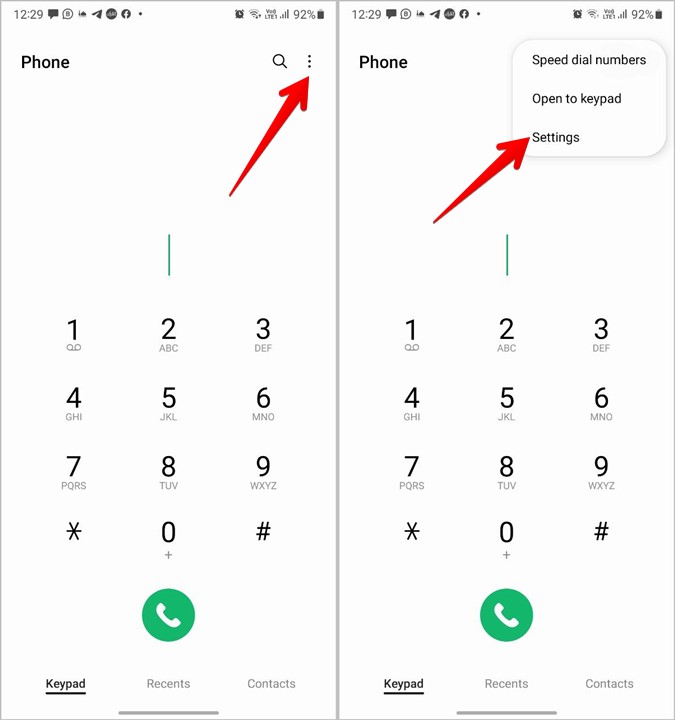
3. Нажмите Определитель номера и защита от спама. Отключите переключатель Блокировать спам и мошеннические вызовы. Или выберите Блокировать только мошеннические вызовы с высокой степенью рискавместо Блокировать весь спам и мошеннические вызовы.
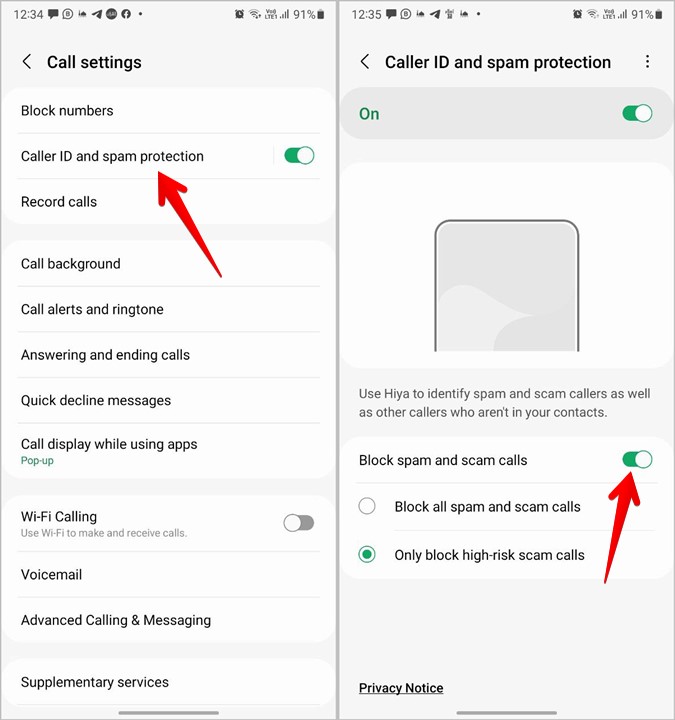
Примечание. Если вы не можете найти идентификатор вызывающего абонента и защиту от спама в настройках вызовов, нажмите на параметр «Блокировать номера».
6. Разблокировать неизвестные/частные номера
Samsung также предоставляет функцию блокировки неизвестных или частных вызовов. Если вам не нравится такое поведение, вы можете разблокировать частные вызовы, выполнив следующие действия:
1. В приложении Samsung Phone коснитесь трехточечного значка и выберите Настройки.
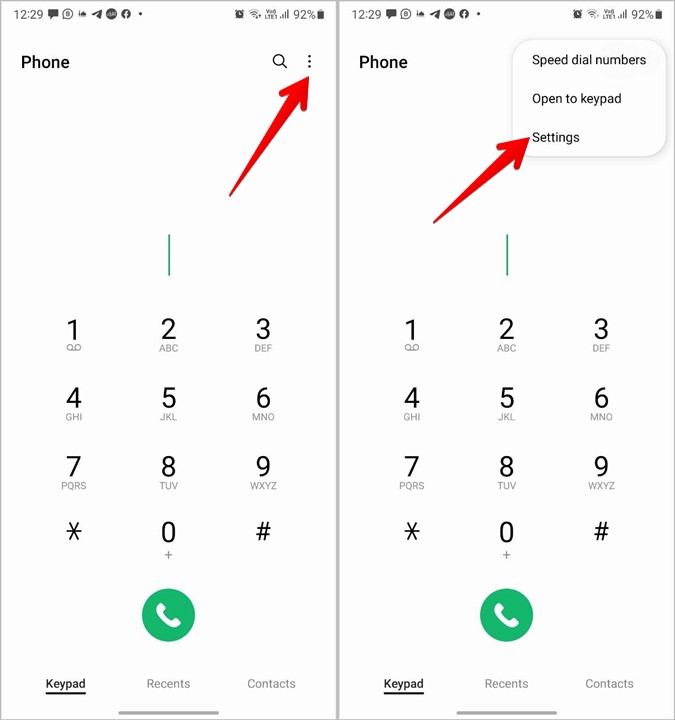
2. Нажмите Блокировать номера и выключите переключатель рядом с Блокировать неизвестные/частные номера.
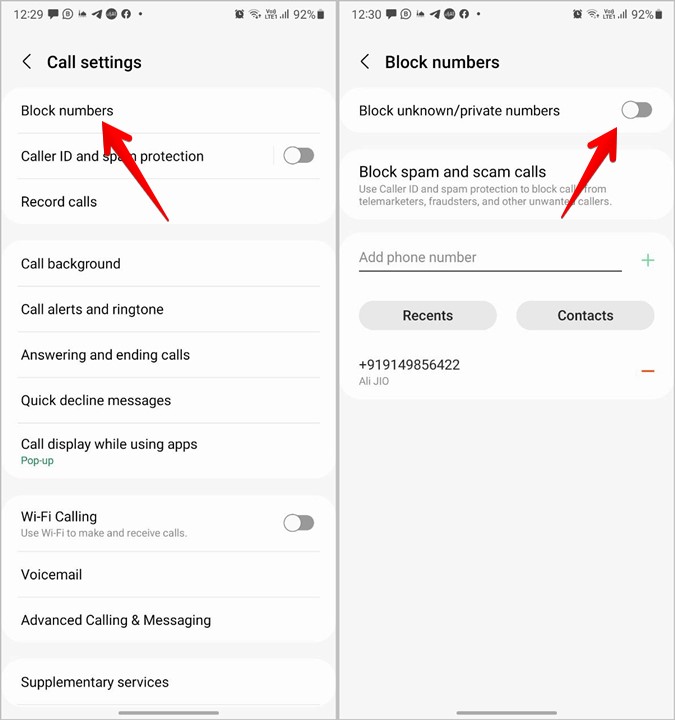
7. Разблокировать сторонние приложения
Если номер по-прежнему заблокирован на вашем телефоне Samsung, вам следует взглянуть на сторонние приложения для звонков или защиты от спама (например, TrueCaller), установленные на вашем телефоне. Разблокируйте номер от таких приложений.
Что еще более важно, когда вы блокируете номер в приложении «Контакты» или «Телефон», это повлияет только на обычные звонки и SMS-сообщения с такого номера. Заблокированный контакт по-прежнему может звонить и отправлять вам сообщения через другие приложения, установленные на вашем телефоне, такие как WhatsApp, Telegram, Facebook, Instagram и т. д. Таким образом, если вы заблокировали человека с помощью любого другого приложения, вы должны разблокировать его в этом конкретном приложении.. Узнайте, как получить разблокировать кого-либо в Facebook, Messenger и Инстаграм .
Часто задаваемые вопросы (FAQ)
1. Что происходит, когда вы разблокируете номер на телефоне Samsung
Когда вы разблокируете номер, вы сможете принимать звонки и сообщения с него. Другой человек не будет уведомлен о том, что вы его разблокировали. Кроме того, обратите внимание, что вы не получите никаких сообщений, отправленных во время блокировки номера.
2. Можете ли вы увидеть заблокированные вызовы на Samsung
Да, заблокированные номера появятся в списке последних вызовов, если они попытаются вам позвонить. Вы увидите значок «Заблокировано» рядом с его именем в списке вызовов.
3. Можно ли повторно заблокировать номер после блокировки
Да, вы можете повторно заблокировать номер несколько раз после его разблокировки.
Альтернативы блокировке
Блокировка кого-либо — суровый шаг. Если вы хотите избежать кого-то, вы можете отключить звук звонков от одного человека . Кроме того, если кто-то беспокоит вас в WhatsApp, вы можете удалить их из WhatsApp вместо того, чтобы блокировать его на своем телефоне.